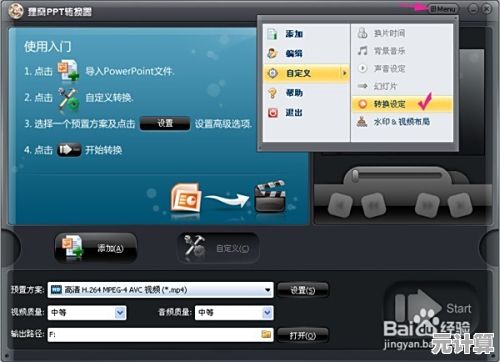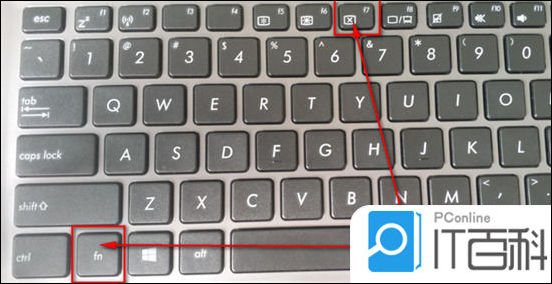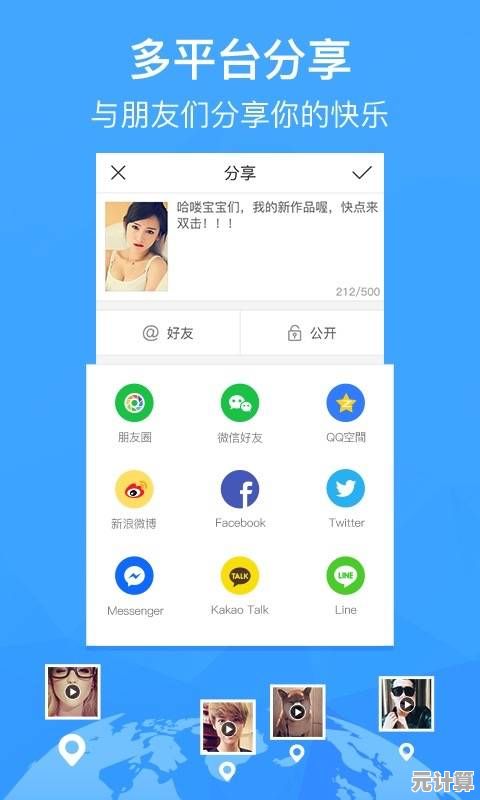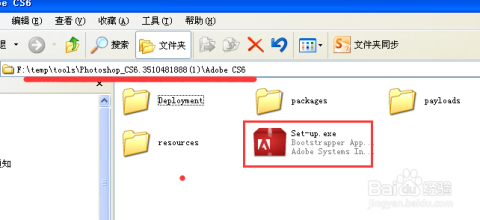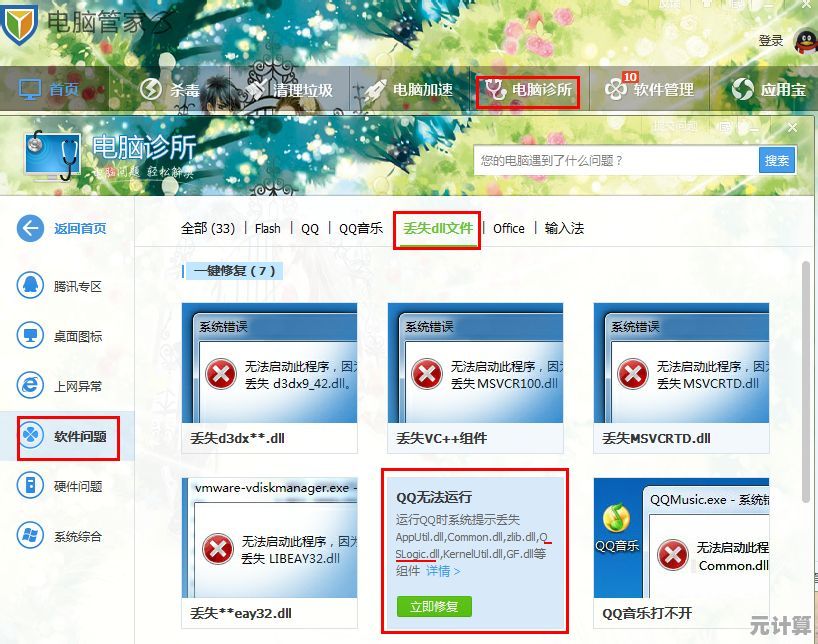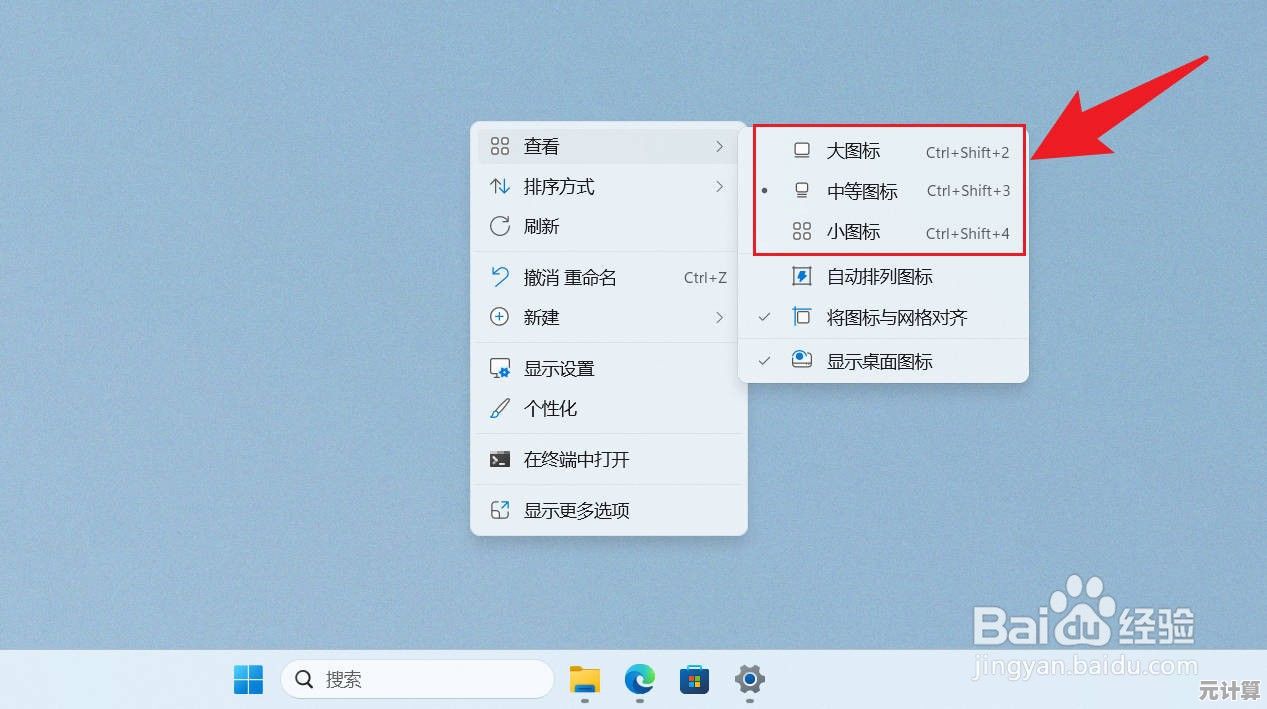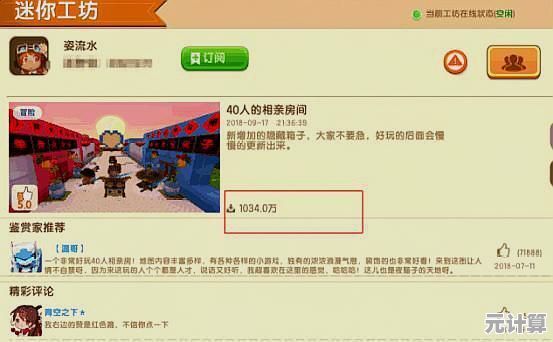从准备到完成:台式电脑系统重装全流程解析与操作教学
- 问答
- 2025-10-12 10:51:16
- 1
嗯 好吧 那咱们就来聊聊重装系统这事儿,说真的 每次我决定要重装电脑系统前,心里都会挣扎好久,就像去年冬天,我那台老台式机已经卡到开个浏览器都要等一分钟,风扇还跟拖拉机似的狂响,我知道是时候了,但那种面对未知的麻烦事儿的抗拒感,啊 真的特别真实。
第一步:备份,比你想的更琐碎
教程都会说“首先备份重要数据”,但没人告诉你这多让人头疼,我那次就差点忘了桌面上的一个文件夹,里面是攒了好几年的照片,幸好重装前夜突然想起来,吓出一身冷汗,我的经验是,别只想着C盘——检查一下浏览器书签、邮件客户端的数据、甚至输入法的自定义词库,我习惯用一块移动硬盘,直接创建一个叫“2024年7月重装前”的文件夹,把所有零碎东西都塞进去,这个过程 其实挺治愈的,像一次数字断舍离。

制作启动盘:别在关键时刻掉链子
找个8G以上的U盘,现在这年头应该不难,微软官网的Media Creation Tool是最省心的,但下载速度有时候看缘分,我遇到过下到一半失败的情况,那种感觉 啧,所以后来我学乖了,找个网速好的时候,比如凌晨,制作过程倒是一键搞定,但一定要确认U盘里没重要东西,它会被彻底清空。

进BIOS:最让人心虚的一步
重启电脑,在开机画面出现时狂按Delete或F2键(每台电脑不一样,我的老主板是Delete),第一次干这个的时候,我手都在抖,生怕按错什么把电脑搞炸了,BIOS界面通常很复古,像回到了DOS时代,关键一步是找到启动顺序(Boot Order),把U盘设为第一启动项,这个选项可能叫“Removable Devices”或者直接显示U盘品牌名,用键盘上下键选择,回车确认,最后按F10保存退出,电脑会重启,如果成功,你会看到Windows安装界面,如果失败了… 呃,就再重启重按一次吧,很正常。
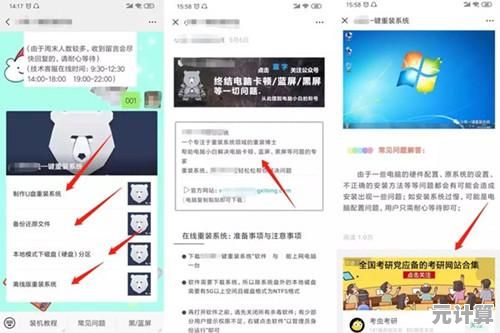
安装过程:耐心点,喝杯茶
分区那一步要小心,你会看到一个磁盘列表,通常选那个最大的主分区,直接点“下一步”就行,如果你想彻底清空重来,可以删除所有分区,让硬盘变成“未分配空间”,再新建,这对新手有点冒险,我一般不建议,然后就是漫长的等待,电脑会重启好几次,这段时间最适合去泡杯茶,或者刷会儿手机,盯着进度条只会觉得时间更慢。
重装之后:才是真正的开始
系统装好,看到干净的桌面,成就感也就持续五分钟吧,接下来是更繁琐的:装驱动,特别是网卡驱动,如果系统没自动识别,你就得上另一台能上网的设备,去主板官网下载对应型号的网卡驱动,再用U盘拷过来安装,这个坑我踩过,当时新系统上不了网,真的急死,装好驱动后,才是各种软件,我的习惯是先把浏览器、微信、办公软件这几个必需品搞定,其他的用到了再装,避免一次性装太多又把系统弄乱。
最后想说,重装系统其实没那么可怕,它更像是一次电脑的“大扫除”,虽然过程有点折腾,但完成后那种流畅如新的感觉,啊 特别值得,而且每重装一次,你对这台机器的了解就更深一层,这种掌控感,是任何优化软件都给不了的。
本文由板洋于2025-10-12发表在笙亿网络策划,如有疑问,请联系我们。
本文链接:http://pro.xlisi.cn/wenda/60831.html